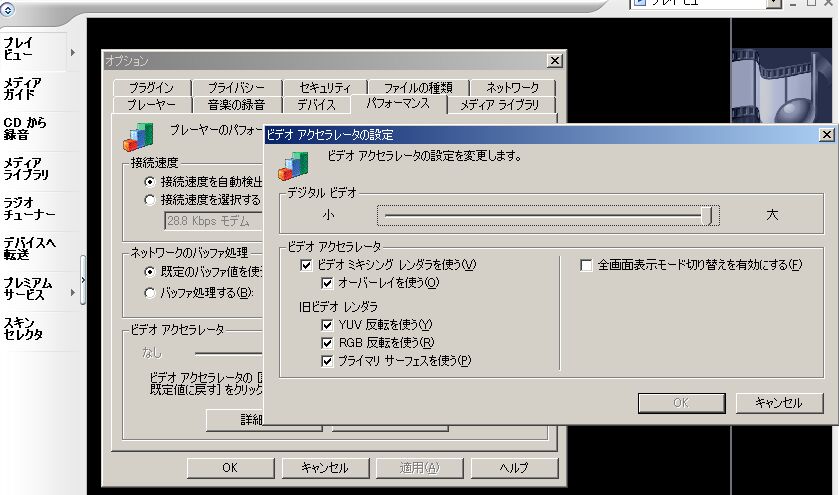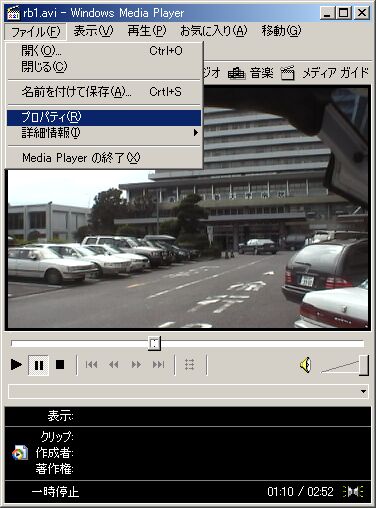
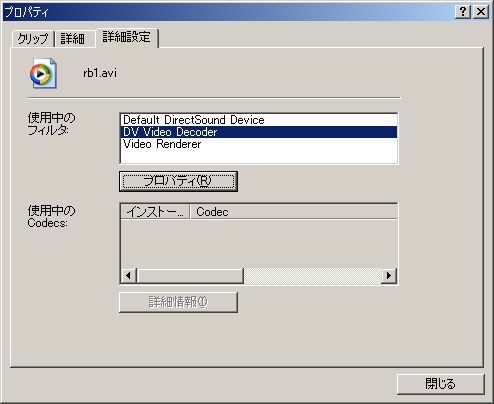

「Windowsムービーメーカー」や「Area61 DVビデオキャプチャ」等を利用してDVキャプチャすると、常に720×480サイズのAVIファイルが作成されます。ただし、Mediaプレーヤーで再生したり、Premiereに取り込んだりする際に、360×240サイズのAVIファイルとして再生または認識されてしまうことがあります。このままでは、Premiere等で編集をする時に画質劣化してしまいます。
MicrosoftのDVコーデックが、デフォルトで360×240(halfサイズ)に変換しながら再生しているためです。おそらく、PCの処理負荷を軽減するための処置と思われます。
以下の手順によって、このデフォルト値を720×480サイズに変更してください。
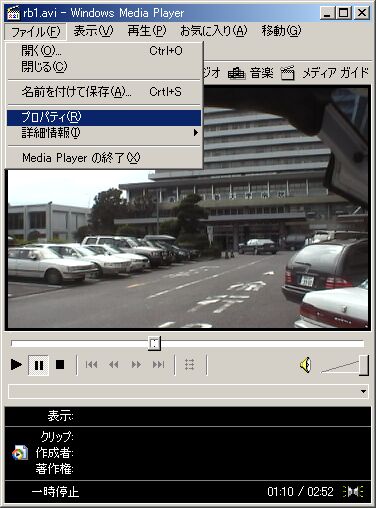
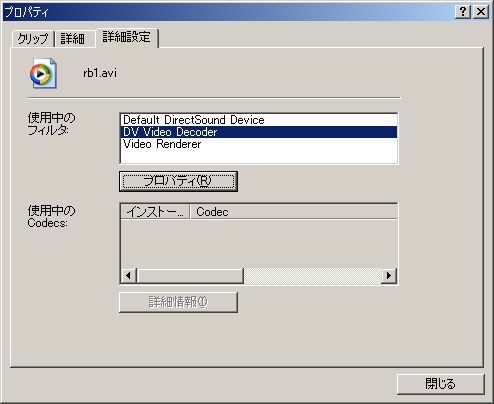

Area61 ビデオブラウザは、上記デフォルト値に関わらず、DV形式のAVIファイルは常に720×480サイズでデコードします。そして、縦横比を4:3に合わせるために640×480サイズにリサイズして表示します。
ちなみに、Mediaプレーヤー9 で再生する際のデコードサイズを変更する方法は上記と異なります。以下の手順で行ってください。